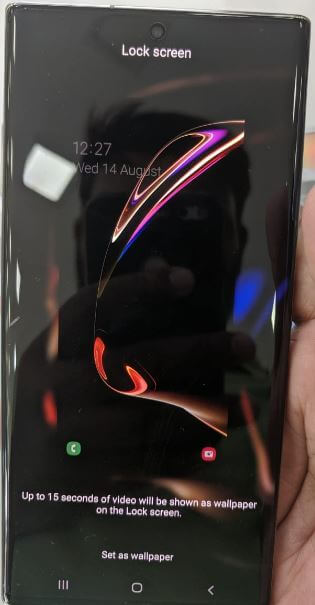De donkere modus inschakelen op Samsung Note 10 en Note 10
Hier leest u hoe u de donkere modus in Samsung Note 10 inschakeltPlus en Note 10. Als je de laatste bijgewerkte One UI 2.0 hebt, kun je de donkere modus gemakkelijk activeren in Note 10 en Note 10 plus met behulp van de weergave-instellingen. One UI-apparaten hebben een nachtmodusoptie voor het ingestelde donkere thema in Note 10 plus en andere apparaten. Wanneer nachtmodus inschakelen, de achtergrond van het paneel voor snelle apparaatinstellingen, de achtergrond van de app-lade en andere telefooninstellingen die zijn ingesteld als donker. Het zal gebruiken verleng de levensduur van de batterij op de Samsung Galaxy apparaat.
U vindt de instellingen voor de nachtmodus onder de weergave-instellingen op uw apparaat. Aankomende Android 10-versies gebruiken systeemgewijs thema donkere modus. Als u ook de tijdschema voor de nachtmodus instelt, wordt uw apparaat automatisch ingeschakeld. Volg het onderstaande stapsgewijze proces om de donkere modus in te schakelen in Samsung Note 10 plus.
- Hoe het thema op Galaxy Note 9 te wijzigen
- Hoe de donkere modus in YouTube Android in te schakelen
- Multi-window gebruiken op Samsung Note 10+
- Gebaren op volledig scherm inschakelen in Galaxy Note 10 en Note 10 Plus One UI 2.0
Hoe de donkere modus in Samsung Note 10 Plus en Note 10 in te schakelen

Volg onderstaande instellingen om de nachtmodus op Samsung Note 10 plus en Note 10 in te schakelen.
Activeer de donkere modus in Galaxy Note 10 en Note 10 Plus One UI 2.0
Stap 1: Ga naar Instellingen.
Stap 2: Tik op Scherm.
Stap 3: Schakel in Donkere modus.
Voor één gebruikersinterface 1.1
Stap 1: Veeg omhoog vanaf het startscherm om het app drawer.
Stap 2: Tik op het Instellingen app.
Stap 3: Tik op Scherm.
Stap 4: Aanzetten Nachtstand schakelen.
Nu kunt u een donker thema op de achtergrond zien op uw Samsung Note 10 en Note 10 plus. Stel ook een schema in om de donkere modus automatisch op uw apparaat te activeren.
Stap 5: Schakel "Schakel in zoals gepland”.
Om onderbreking te voorkomen, wacht de nachtmodus tot het scherm is uitgeschakeld voordat het wordt ingeschakeld. Hieronder staan twee opties beschikbaar op uw apparaat om een schema in te stellen voor de nachtmodus in Note 10+.
Zonsondergang tot zonsopgang:
Om de zonsondergang tot zonsopgang te gebruiken, moet de locatie zijn ingeschakeld.
Aangepast schema:
U kunt een tijd instellen waarop u de nachtmodus op Samsung Note 10+ wilt gebruiken. Voer de starttijd en eindtijd in om automatisch te activeren.
Schakel Blue Light Filter in op Samsung Galaxy Note 10 en Note 10 Plus
Wanneer je het blauwlichtfilter op Galaxy Note 10 of Note 9 inschakelt, wordt de vermoeidheid van de ogen verminderd door het blauwe licht dat door het scherm wordt uitgezonden te beperken.
Stap 1: Open Instellingen in de app-lade.
Stap 2: Tik op Scherm.
Stap 3: Zet de schakelaar aan Blauw licht filter.
Stel ook een schema in om automatisch het blauwlichtfilter op uw apparaat in te schakelen.
En dat is het.We hopen dat de bovenstaande tutorial nuttig is om de donkere modus in Samsung Note 10 plus en Note 10 in te schakelen. Heb je nog steeds vragen, vertel het ons dan in het onderstaande opmerkingenveld. Blijf en neem contact met ons op voor de laatste updates.